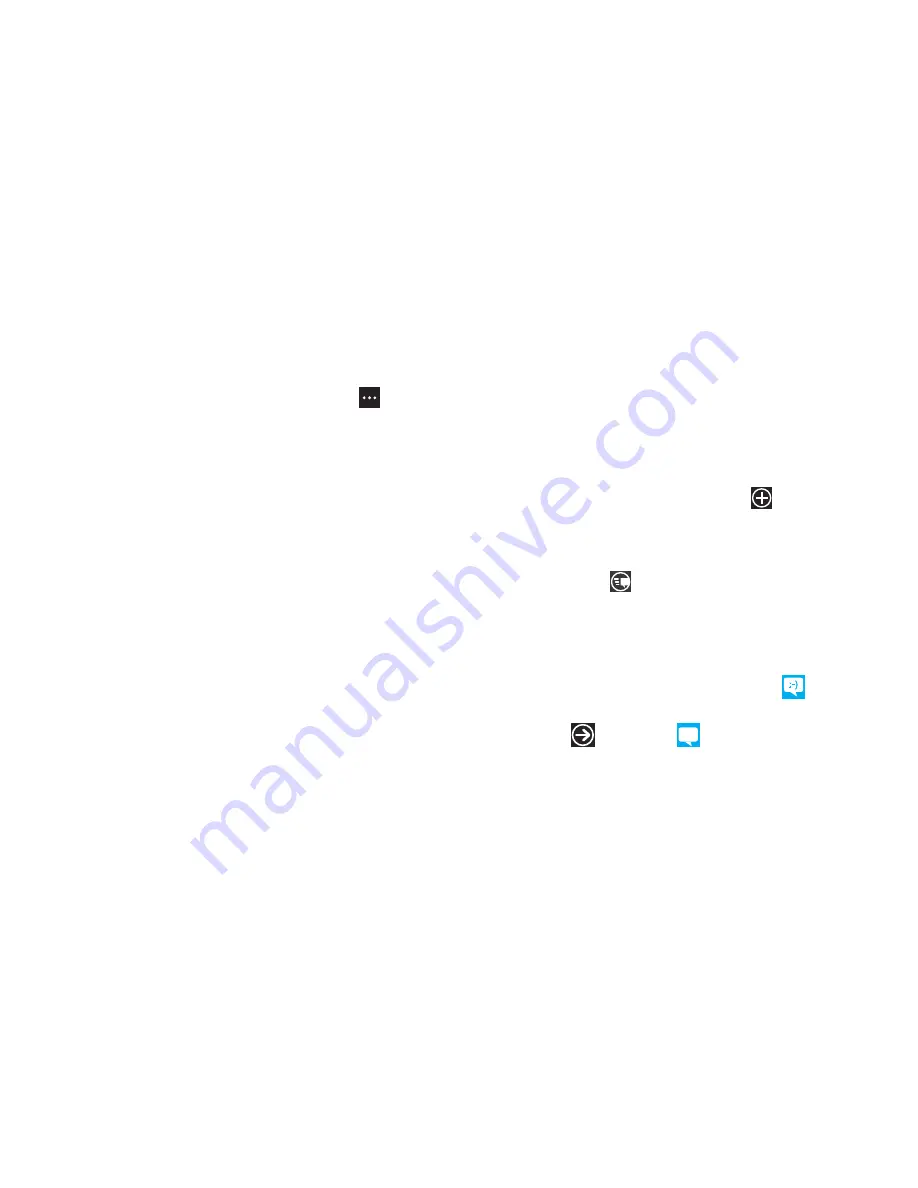
73
2.
Toque sin soltar un mensaje en la lista, después toque
eliminar
.
– o bien –
Toque un mensaje de la lista, después toque
➔
eliminar conversación
.
3.
Toque
eliminar
para borrar todos los mensajes en la
conversación seleccionada o toque
cancelar
para regresar a
conversaciones de mensajería.
Eliminación de un mensaje
Para eliminar un mensaje en una conversación de mensajería:
1.
Toque sin soltar la casilla de mensajes que contiene el
mensaje que desea borrar.
Aparecerán las opciones de
eliminar
,
reenviar
y
copiar
.
2.
Toque
eliminar
.
Aparecerá la pantalla ¿Eliminar mensaje?
3.
Toque
eliminar
para borrar el mensaje o toque
cancelar
para
regresar a conversaciones de mensajería.
Reenvío de un mensaje
Para reenviar un mensaje en una conversación de mensajería:
1.
Toque sin soltar la casilla de mensajes que contiene el
mensaje que desea reenviar.
Aparecerán las opciones de
eliminar
,
reenviar
y
copiar
.
2.
Toque
reenviar
.
Aparecerá la pantalla de mensaje nuevo, incluyendo el
contenido del mensaje seleccionado.
3.
Toque el campo
Para
o toque el botón
a la derecha del
campo
Para
para introducir un destinatario.
Para obtener más información, consulte
“Creación y envío
de mensajes de texto”
en la página 69.
4.
Toque
enviar
para reenviar el mensaje.
Mensajería en línea
Una vez que se conecte a Windows Live™, tendrá acceso a
Windows Live Messenger y podrá chatear con amigos en línea.
Para establecer su estado:
1.
Desde la pantalla de inicio, toque
Mensajes
➔
en línea
.
– o bien –
Toque
➔
Mensajes
➔
en línea
.
















































